ppt中怎么导入本地的图片为项目符号?
发布时间:2016-12-23 来源:查字典编辑
摘要:好的项目符号可以使我们的ppt看起来焕然一新,有时候我们会用图片做好项目符号,然后用图片的形式添加项目符号,这也是其中之一,但是我们还用一种...
好的项目符号可以使我们的ppt看起来焕然一新,有时候我们会用图片做好项目符号,然后用图片的形式添加项目符号,这也是其中之一,但是我们还用一种不用自己设置图片就可以设置的项目符号。那么该怎么设置呢。
一、导入系统中图片
1、打开ppt软件,和相当的文档。

2、选中要修改的项目符号;如图所示。

3、单击右键,在右键的菜单中选中“项目符号和编号”;见下图
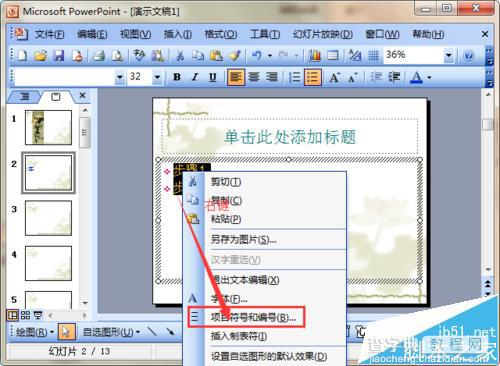
4、会出来一个对话框,在对话框中的点击“图片”按钮;

5、在新出的图片选项中选中一张图片,如图所示。然后单击确定,就OK了。
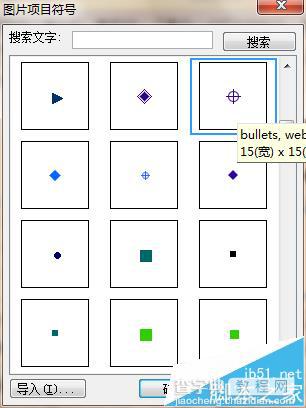
6、我们会看到这一个新的项目编号了。

二、导入自己的图片
1、在打开的“图片项目符号”对话框中,单击导入。
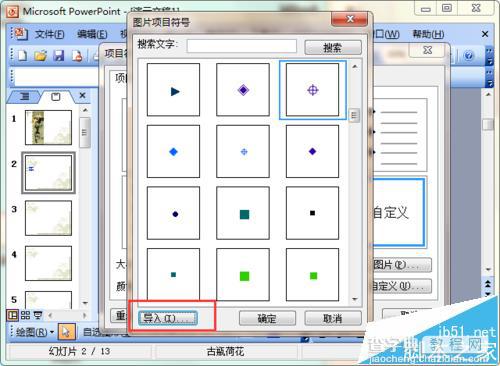
2、然后再目录中找到自己特定的文件;接着点击“添加”。

注意事项:
本经验是基于2003版本的,但是也适用于其他版本的软件


